Người dùng Excel có thể dùng VnTools để chuyển đổi số thành chữ dễ dàng. Để dùng được tính năng này, bạn hãy xem ngay hướng dẫn cách sử dụng Vntools trong Excel từ Taimienphi nhé.
CÁCH SỬ DỤNG VNTOOLS TRONG EXCEL ĐỂ ĐỔI SỐ THÀNH CHỮ
Trước khi tiến hành chuyển đổi, bạn hãy tải Vntools phiên bản mới nhất tại đây: Download Vntools
Bước 1: Thêm Vntools vào Excel.
- Trên thanh công cụ, bạn chọn File - Option.
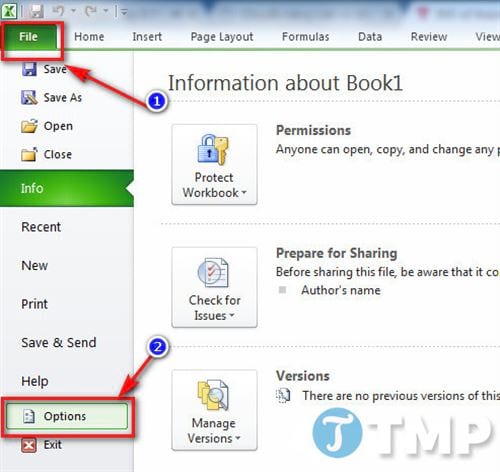
Bước 2: Trong Option, các bạn chọn tới Add-ins rồi chọn Go
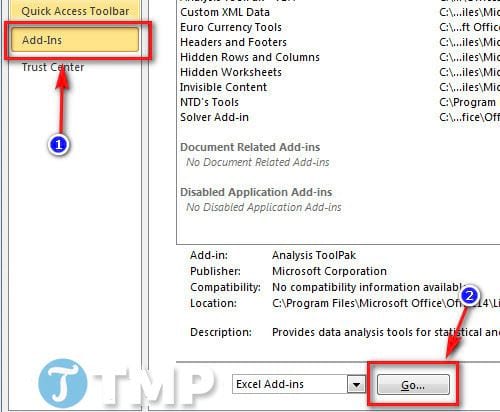
Bước 3: Chọn Brown rồi tìm tới thư mục đã cài đặt Vntools (thông thường sẽ trong ổ C/Program File, chọn file Ufunctions để thêm Vntools vào Excel.

Bước 4: Sau khi đã thêm được Vntools, bạn chọn tab Vntools để thao tác đổi số thành chữ
 Cách sử dụng Vntools trên Excel
Cách sử dụng Vntools trên Excel
Bước 5: Click vào V Đổi số thành chữ (VN) để thiết lập bảng mã . V Đổi số thành chữ (VN) là đổi số thành chữ tiếng Việt, E Đổi số thành chữ (EN) là đổi số thành chữ tiếng anh
Cấu trúc hàm thực thi đổi:
=VND(số cần đổi, true): đổi số thành chữ có hiện từ “đồng” phía sau cùng.
=VND(số cần đổi): chỉ đổi số thành chữ
=USD(số cần đổi, true): đổi số thành chữ theo tiếng anh có từ “Dollar”.
=USD(số cần đổi): đổi số thành chữ theo tiếng anh.

Kết quả đạt được:

Vậy là chúng ta đã tiến hành thiết lập Vntools thành công, mong rằng với cách sử dụng Vntools trong Excel từ Taimienphi, các bạn sẽ có thể thuận tiện, tiết kiệm thời gian hơn trong công việc. Nếu trong quá trình thực hiện bạn gặp khó khăn thì đừng ngại hãy comment phía dưới, đội ngũ kỹ thuật của Taimienphi sẽ hỗ trợ bạn.
https://thuthuat.taimienphi.vn/cach-su-dung-vntools-tren-excel-de-doi-so-thanh-chu-24689n.aspx
Ngoài Vntools vẫn còn một cách khắc để đổi số thành chữ đó là sử dụng Accounting Helpers. Add in có chức năng tương tự khi giúp đổi số thành chữ trong Excel đơn giản và dễ dàng. Nếu như bạn không thích cách hoạt động của VnTools thì tại sao không thử trải nghiệm Add in này để xem cách đổi số thành chữ với Accounting Helpers có gì nổi trội hơn.